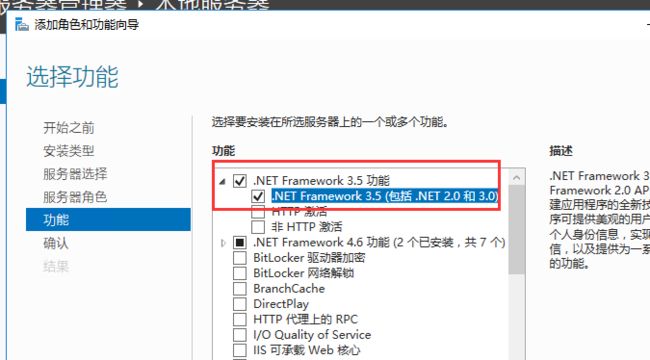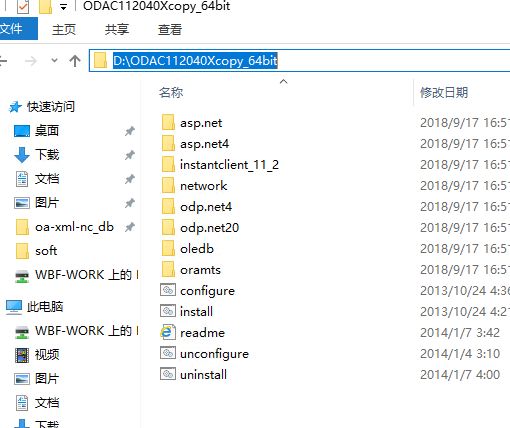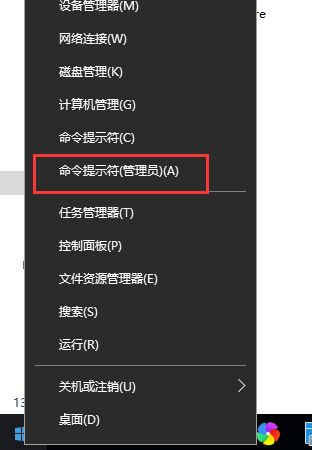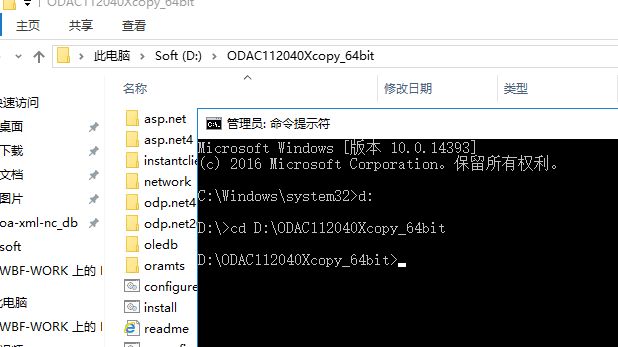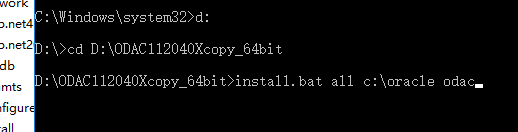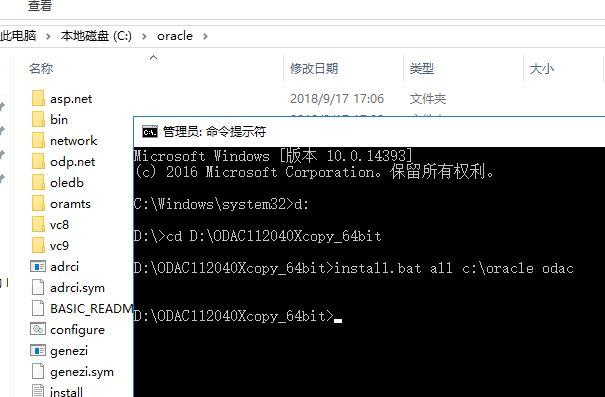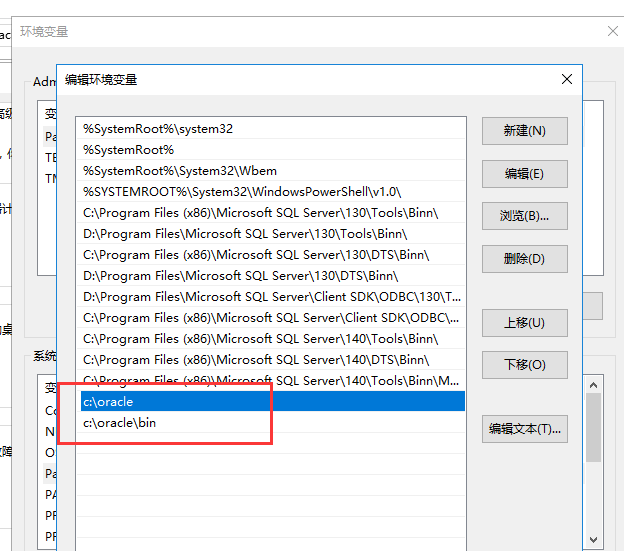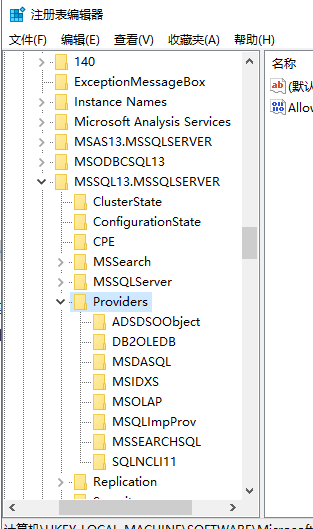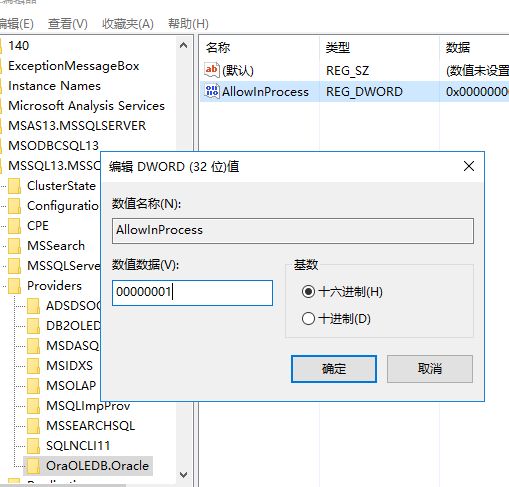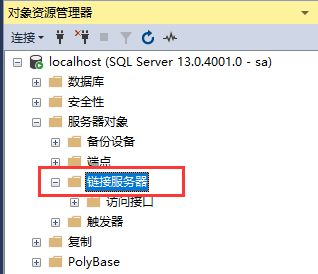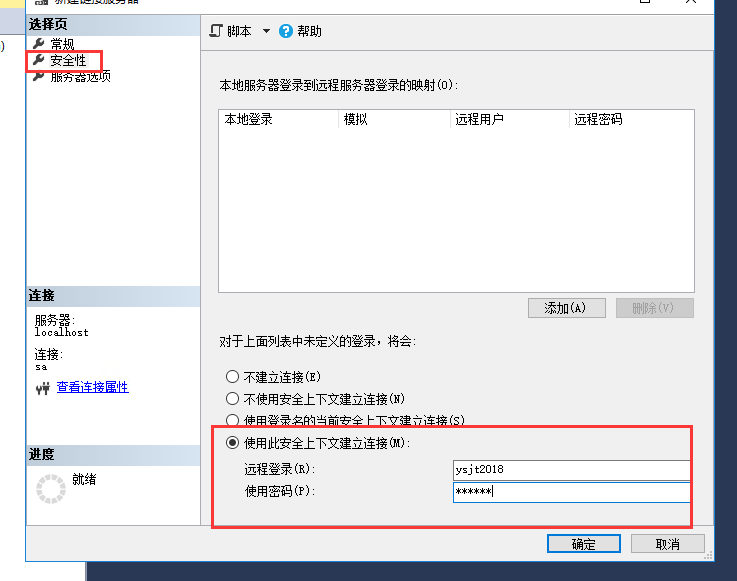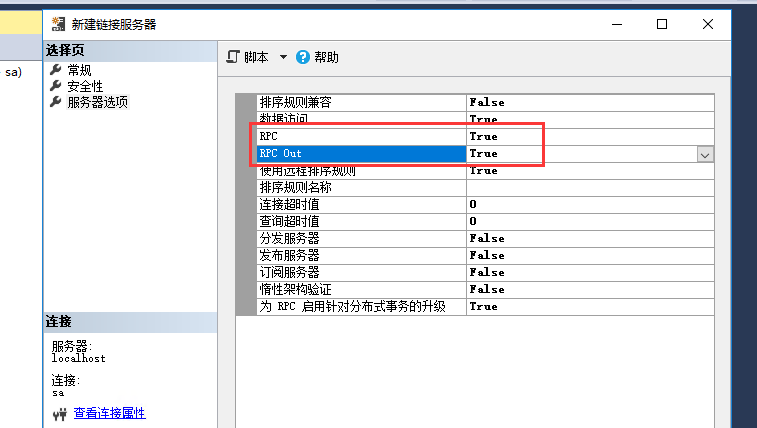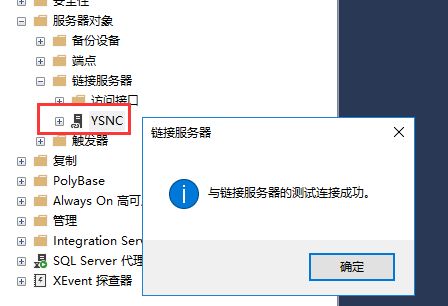需要一个软件ODAC112040Xcopy_64bit
我连接的oracle是11g r2 sqlserver 是 2016
软件下载
https://pan.baidu.com/s/1OpYmpReEJcPg4wNESWy61Q
服务器先安装.net 2.0和3.5
安装好以后
解压ODAC112040Xcopy_64bit 最好是放到磁盘跟目录,不要有带中文目录名
打开cmd
进入解压目录
运行命令 install.bat all c:\oracle odac
安装好以后c盘会有一个oracle文件夹 有很多文件
在环境变量path添加
c:\oracle
c:\oracle\bin
按下WIN+R,打开“运行”窗口,输入“regedit”,回车。
在打开的注册表编辑器的左侧按如下路径依次展开:
HKEY_LOCAL_MACHINE\SOFTWARE\Microsoft\Microsoft SQL Server\MSSQL13.MSSQLSERVER\Providers
在Providers下面一般来说是看不到OraOLEDB.Oracle这一项的,于是新建这一项。
在Providers上面右键选择New -> 项,把新增加的项改名为“OraOLEDB.Oracle”
为“OraOLEDB.Oracle”这个键新增一个DWORD 32位,把名字改为“AllowInProcess”
把“AllowInProcess”的值改为“00000001”
然后现在重启一下服务器
新建链接服务器
填写链接服务器名称,产品名称随便。还有数据源 ip:端口/sid
安全性输入oracle账号密码
点击测试 美滋滋
sql server 操作oracle增删改查
--查询 select * from openquery(ysnc,'select zy from er_bxzb where djbh=''264X201809120846'''); --更新 update a set a.zy='17年度部门长年度奖品' from openquery(ysnc,'select * from er_bxzb where djbh=''264X201809120846''') a where a.djbh='264X201809120846' update a set a.username='haha' from openquery(ysnc,'select * from test01') a where a.nianlin=23 --插入 insert openquery(ysnc,'select * from test01') select 'wbf','888888',12 --删除 delete from openquery(ysnc,'select * from test01') where nianlin=12